1、首先,我们黏贴一段未被排版的文章。

2、观察文章内容,有两级标题及正文,而且分段较为规整。
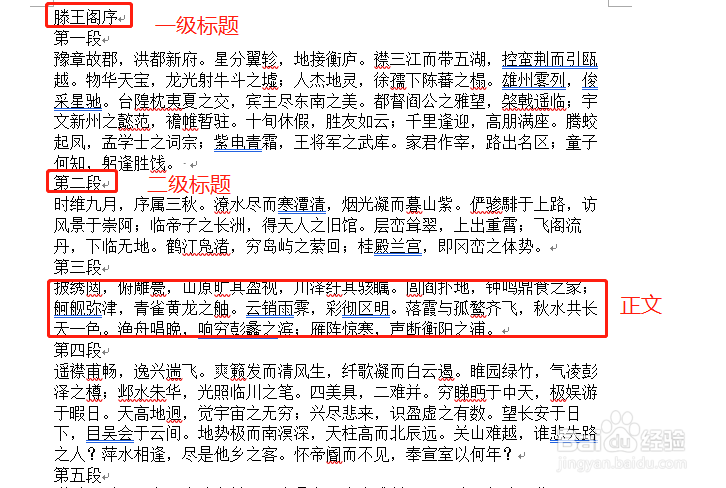
3、设定标题样式,标题1,点击右键,选择修改。如图:
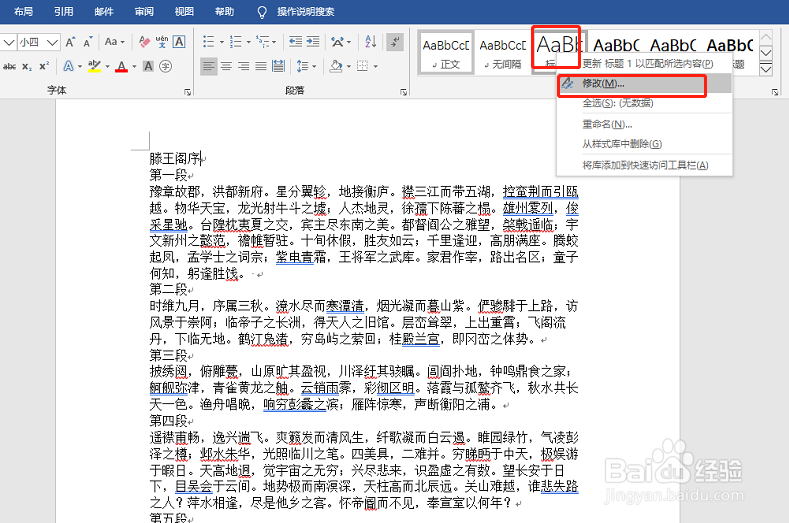
4、再弹出窗口中,可以按照要求来设定,段落的设定在左下角格式中。如图:
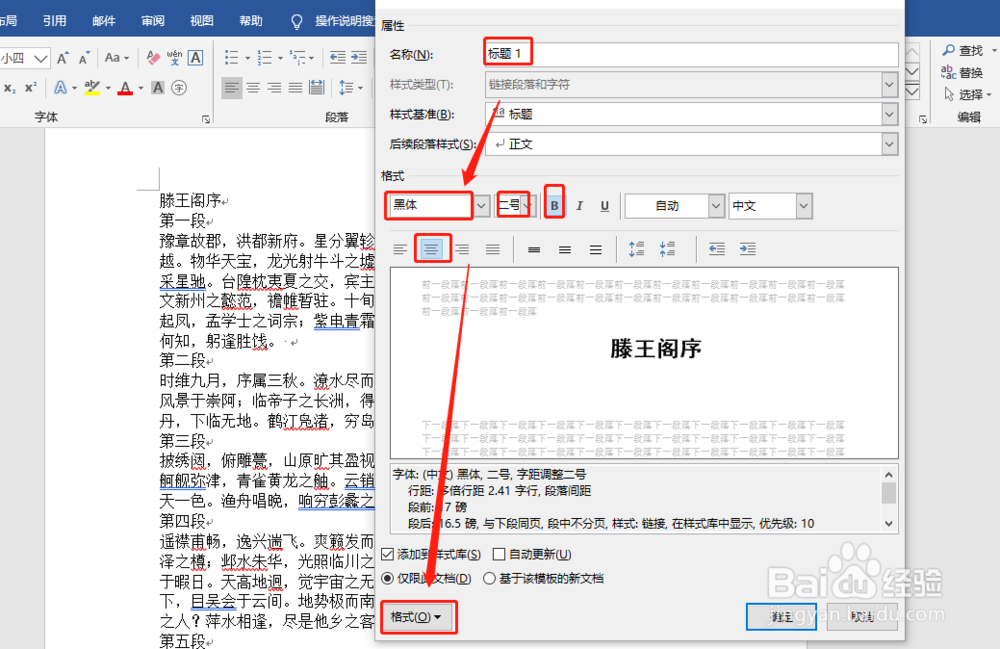
5、将标题选中,点击样式中的标题1。如图:

6、设定二级标题样式。如图:
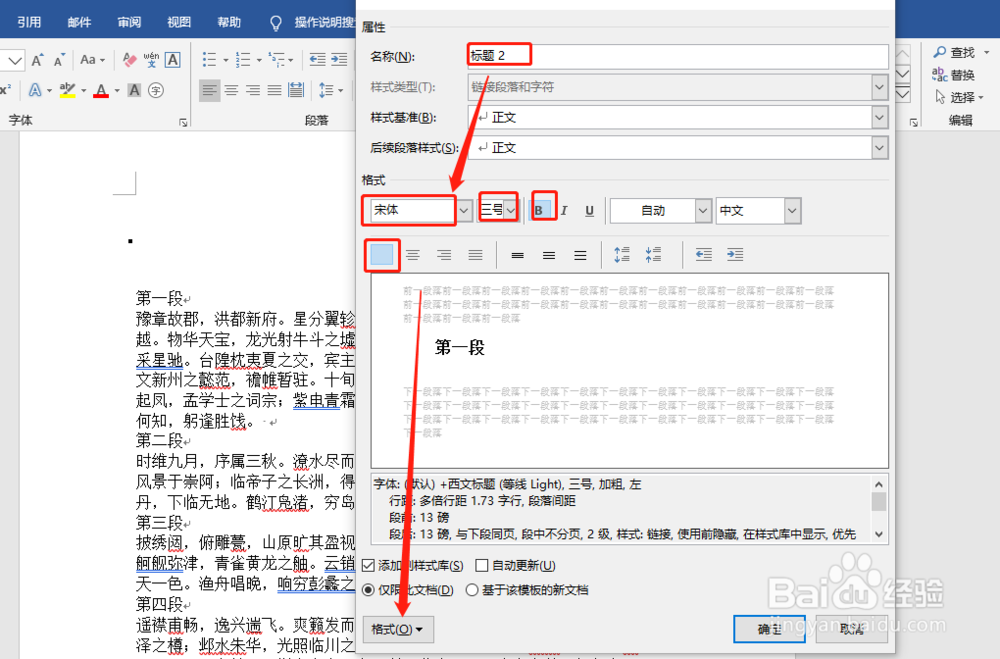
7、设定正文样式。如图:
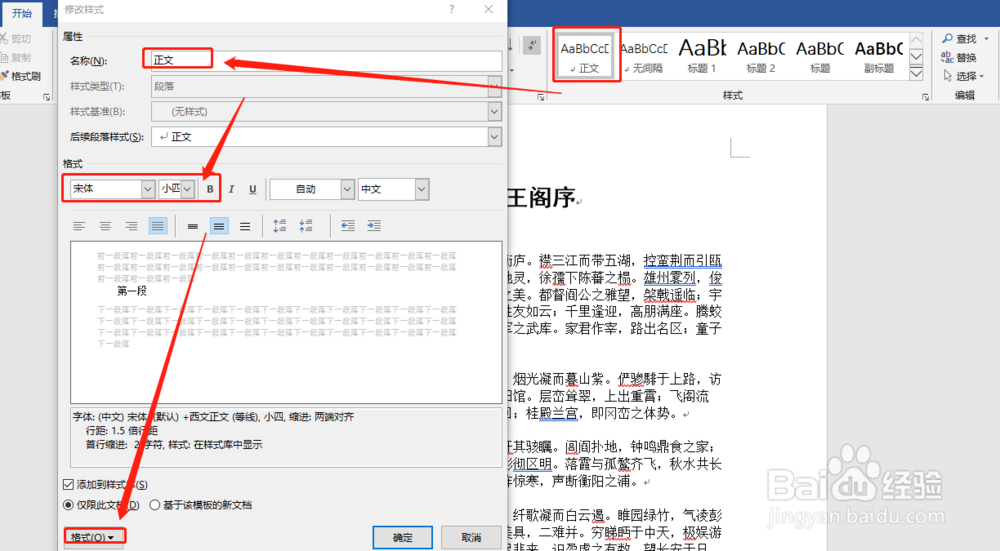
8、在格式段落中设定,首行缩进两个字符,1.5倍行距。
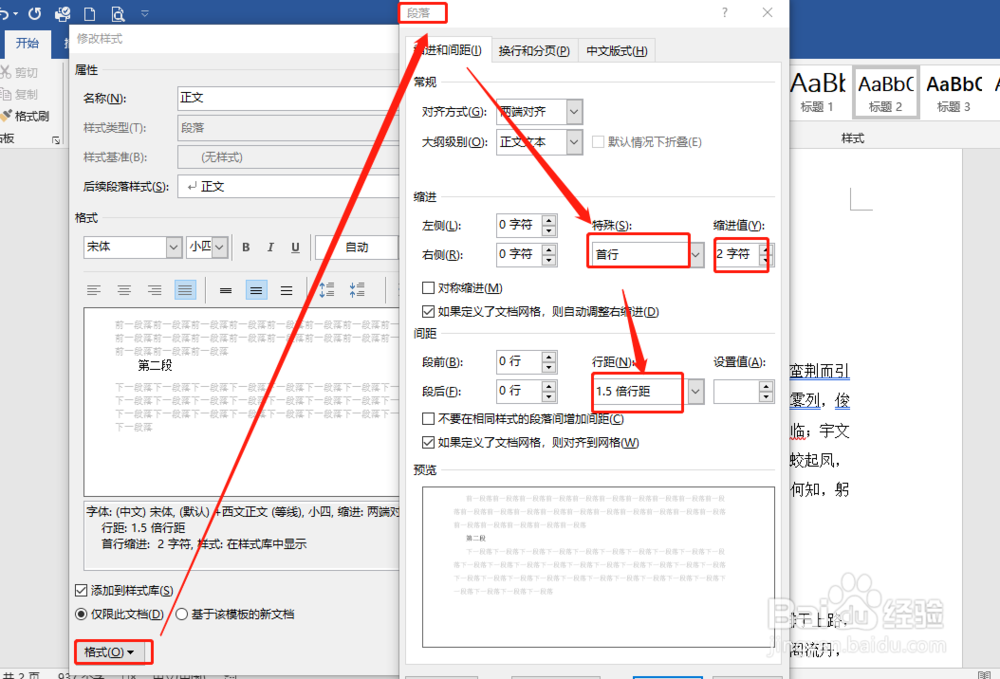
9、设定完成后,选中全部文章,点击正文。如图:

10、更改标题样式,即可完成。

时间:2024-10-13 13:04:21
1、首先,我们黏贴一段未被排版的文章。

2、观察文章内容,有两级标题及正文,而且分段较为规整。
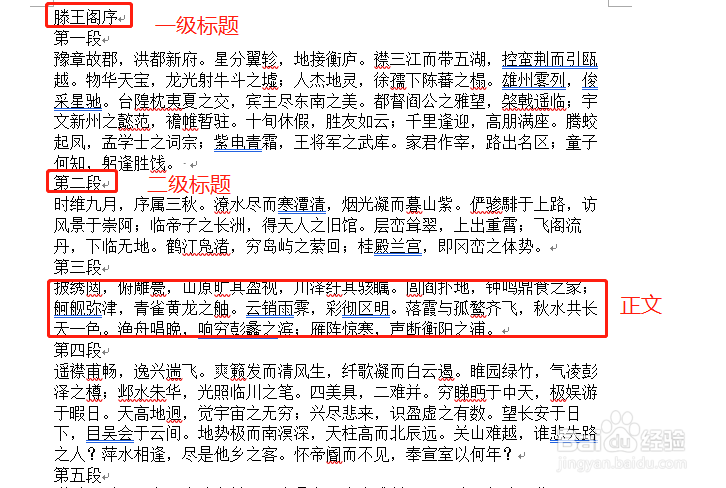
3、设定标题样式,标题1,点击右键,选择修改。如图:
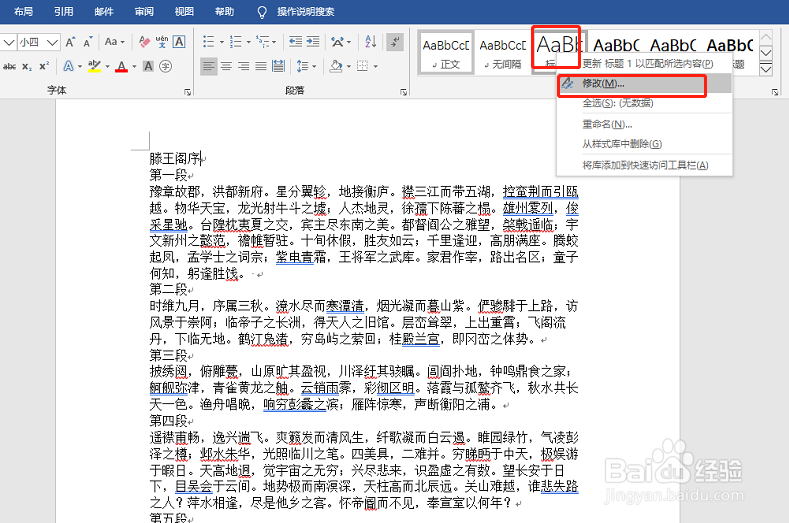
4、再弹出窗口中,可以按照要求来设定,段落的设定在左下角格式中。如图:
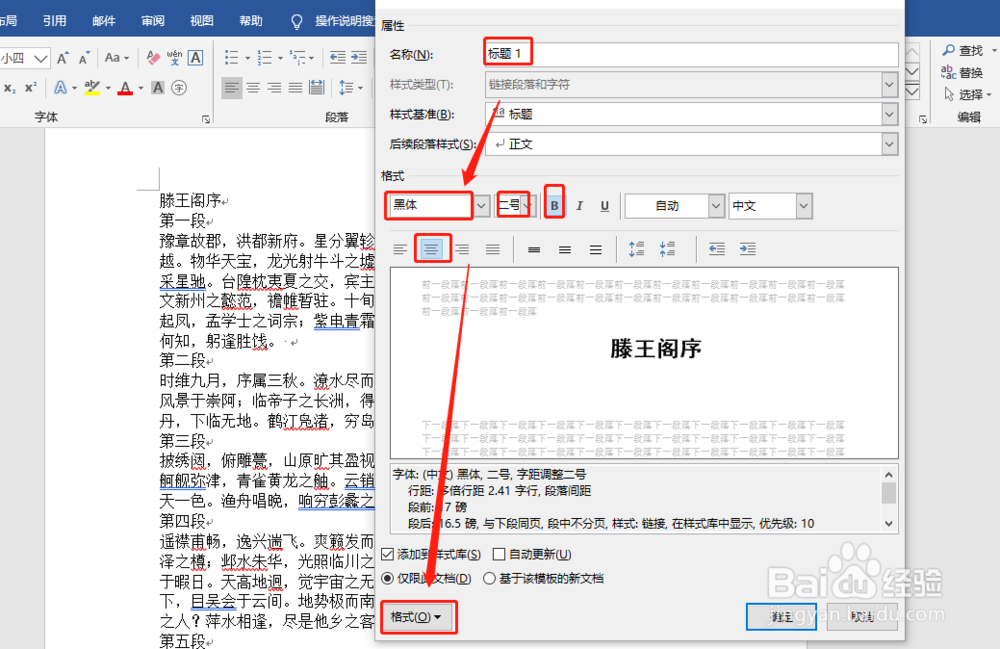
5、将标题选中,点击样式中的标题1。如图:

6、设定二级标题样式。如图:
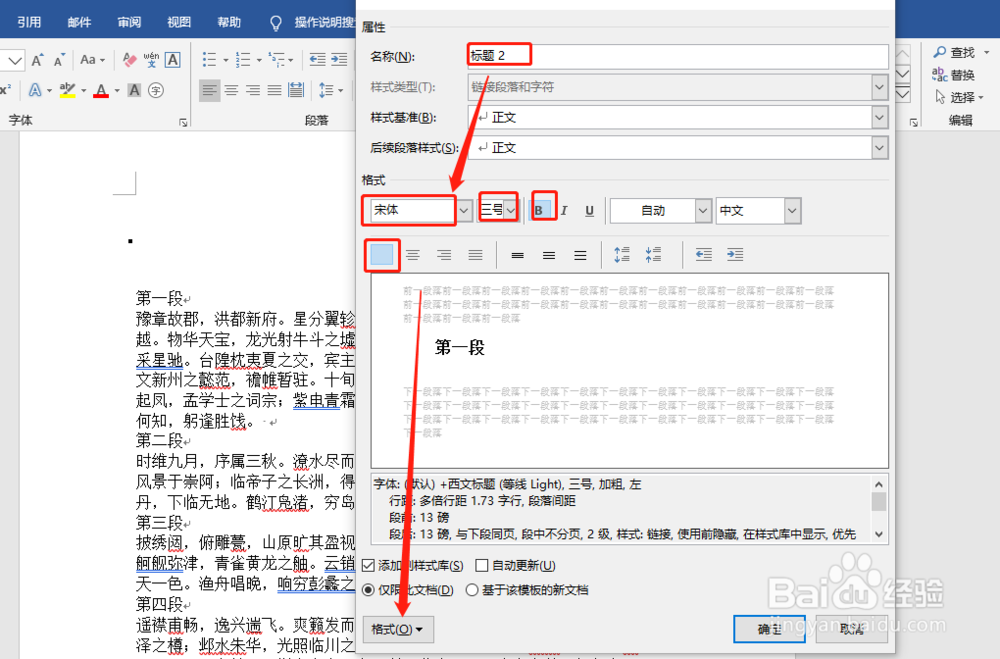
7、设定正文样式。如图:
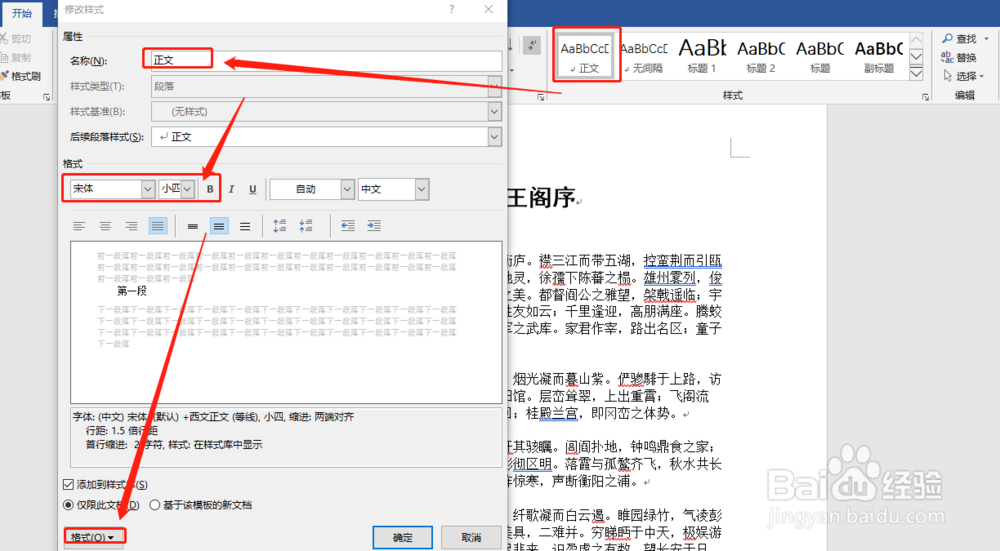
8、在格式段落中设定,首行缩进两个字符,1.5倍行距。
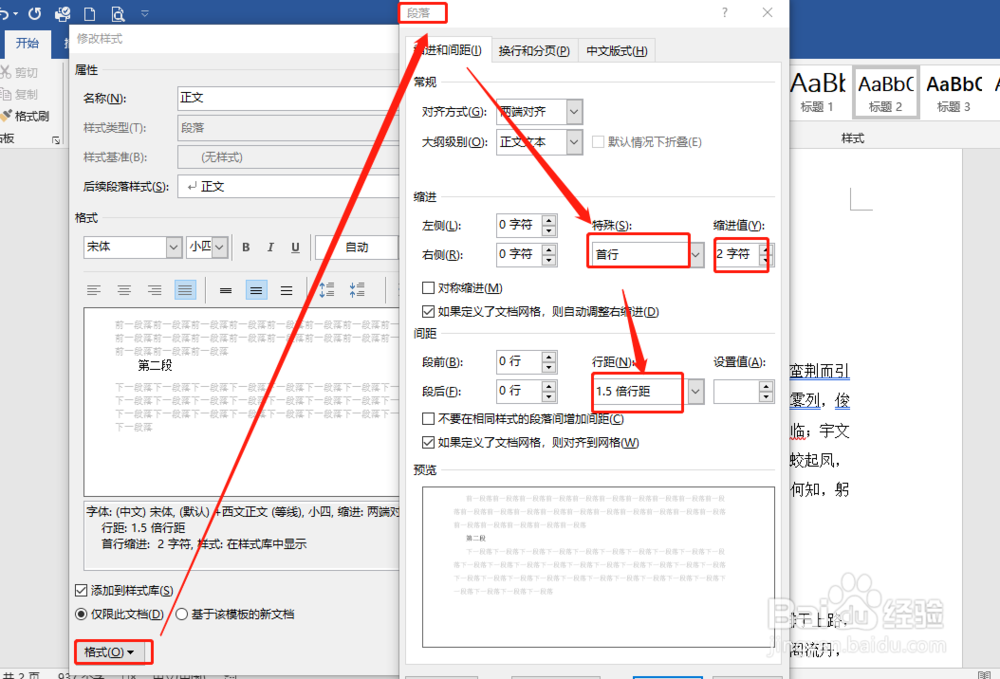
9、设定完成后,选中全部文章,点击正文。如图:

10、更改标题样式,即可完成。

